Почему я отключаю WiFi роутер на ночь
Да-да! Я тот человек, который каждый раз выключает свой Вай-Фай маршрутизатор на ночь и сейчас я объясню почему я так делаю. А уж следовать моему примеру или нет — решать уже Вам!
Лишний источник электромагнитного излучения
Как ни крути, но до сих пор никто не проводил долговременных тщательных исследований влияния WiFi на организм человека. А вот Вам небольшая пища для размышлений. Радиочастотное излучение является примерно тем же, что и у мобильных телефонов во время связи с базовыми станциями. А оно, как известно, способно нанести урон здоровью человека. Электромагнитные поля являются типом излучения, которое принимает форму волн. Их существует два типа:
— Природные . У нашей планеты Земля есть своё электромагнитное поле, как и у самого человека.Они имеют низкую интенсивность. Например, здоровое человеческое тело резонирует с магнитным полем Земли на частоте примерно 10 герц.
— Искусственные . Любая современная техника — от фена и мобильника до высоковольтных проводов — создают электромагнитные поля над «естественным диапазоном». Результатом комплексного воздействия искусственных электромагниных полей может стать нарушение сна, бесплодие, увеличение сердечного стресса.
Более того, Международное агентство по исследованию рака (МАИР) классифицировало радиочастотные электромагнитные поля как «возможный канцероген человека». Специалисты советуют по возможности отключать на ночь не тольно WiFi роутер, но и мобильные телефоны, планшеты, компьютеры.
Энергосбережение и экономия средств
Даже самый мощный WiFi роутер потербляет относительно немного энергии — примерно как средняя светодиодная лампочка. В среднем это выходит от 50 до 100 рублей в месяц. Вроде бы не ахти какая экономия, но, как говорится, копейка рубль бережёт. Соответственно, если отключить роутер на ночь, то Вам удасться сохранить несколько копеек. К тому же, уменьшая потребление энергии, вы уменьшаете влияние на окружающую среду. По-моему, щелчок переключателя перед сном — небольшая цена, чтобы заплатить за жизнь на этой невероятной планете.
WiFi влияет на наш сон
Отключать ночь WiFi роутер нужно по той же причине, по которой не нужно спать рядом со своим мобильным телефоном. В 2013 году Кафедра Электротехники и Электроники в Мельбурнском университете завершила обширное исследование того, как излучение электромагнитного поля влияет на качество нашего сна, особенно в отношении шишковидной железы. Они обнаружили, что наши тела воспринимают это излучение, примерно так же, как мы воспринимаем свет. Шишковидная железа отвечает за выработку мелатонина — гормона, который регулирует наш сон. Под действием электромагнитного поля выработка мелатонина замедляется. Ну а когда мы не можем нормально спать, то наша способность бороться с болезнями, восстанавливаться после стрессов и выводить токсины уменьшается. Сон — одна из самых важных частей здорового образа жизни, и излучение WiFi всё же влияет на нашу способность получать хороший здоровый сон.
Ресурс работы оборудования
Если отбросить экологию и здоровье, то ещё одной причиной, которая может заставить выключать роутер на ночь — это забота о его работоспособности. Во-первых, в многоэтажках очень часто можно заметить скачки электричества, которые так не любит бытовая техника. А роутер — такая же электроника, имеющая блок питания, который может выйти из строя. Во-вторых, ночью во время сна мы не может контроллировать что происходит на улице. Весной и летом ночью могут быть грозы с молниями. Сильный электромагнитный импульс может вывести из строя всю включенную ночью технику. В том числе и роутер. Соответственно, чем меньше включено ночью устройств, тем меньше риск их повреждения из-за различного форс-мажора.
https://youtube.com/watch?v=RsdmrGc4IUk
Отключайте wi-fi роутер по ночам, и когда не работаете в интернете

Многие эксперты называют wi-fi «немым врагом». Их главный аргумент в защиту этой точки зрения основывается на том, что wi-fi роутер производит радиацию.
Новые технологии изменили мир и расширили наши возможности для коммуникации, работы, развлечений и практически любой вещи, которую мы только можем себе вообразить. В частности, очень важную роль в нашей жизни играет беспроводной интернет, который предоставляет нам доступ ко множеству полезных инструментов.
Wi-fi стал незаменимой вещью в наших домах, на работе, в образовательных учреждениях и других местах, где важно поддерживать связь с окружающим миром. К сожалению, у беспроводного интернета есть некоторые недостатки, о которых не знает большинство людей
В частности, он может негативно влиять на состояние нашего здоровья
К сожалению, у беспроводного интернета есть некоторые недостатки, о которых не знает большинство людей. В частности, он может негативно влиять на состояние нашего здоровья.
Почему wi-fi интернет можно считать опасным и как максимально снизить риск его использования, читайте далее.
Почему технология wi-fi интернета может быть опасной?
Хотя средства массовой информации сообщают об опасности радиации от мобильных телефонов и других электронных устройств, многие люди игнорируют эти предупреждения или все еще недостаточно осведомлены.
Эта технология используется человеком уже несколько десятилетий, но на самом деле требуется гораздо больше времени, чтобы понять, как она влияет на организм человека.
Было проведено уже несколько научных исследований, в которых проанализировано влияние электромагнитных волн на мозговую активность и нашу систему жизнеобеспечения. Есть основания предполагать, что беспроводной интернет и излучение от него могут вызывать рак и другие тяжелые заболевания.
В докладе с общественным доступом, известном под названием Bioiniciative, утверждается, что около двух тысяч международных исследований выявили связь между длительным воздействием электромагнитного излучения на организм и образованием опухолей.
Кроме того, это излучение может быть причиной продолжающихся головных болей, мигреней, гиперактивности и нарушений сна.
Люди, которые работают с этим типом оборудования, должны строго выполнять рекомендацию по снижению воздействия негативного эффекта радиации на организм.
Беспокойство возрастает из-за воздействия wi-fi сигнала на детей, организм которых особенно подвержен повреждениям, поскольку находится в процессе развития.
Задумавшись об этом, такие страны, как Великобритания, Франция и Швеция, начали убирать wi-fi роутеры из школ, музеев, библиотек и других общественных зон, чтобы снизить воздействие этой технологии на здоровье детей.
Как можно снизить негативный эффект от использования wi-fi роутера

Чтобы снизить негативный эффект от воздействия wi-fi роутера, можно сделать следующее:
Отключать роутер на ночь или когда его никто не использует.
Если роутер находится на кухне или в спальне, попробуй переместить его в менее посещаемое место.
Задумайся о проведении кабельной сети, даже телефонной. Беспроводной мобильный интернет намного комфортнее, но эффект от радиации наносит нашему здоровью много вреда.
Используй мобильные телефоны и компьютеры только в определенное время. Не держи их в своей комнате.
Больше времени проводи на свежем воздухе, выполняй физические упражнения и читай книги на бумаге, в не в цифровом формате.
К сожалению, пока невозможно узнать достоверно, когда мы подвергаемся радиации.
Кроме того, электромагнитное загрязнение в мире растет не по дням, а по часам, и мы все еще не знаем, каким будет его уровень через несколько лет.
В таких странах как США и Япония ученые уже пытаются разработать другой тип технологии, который не предполагает использование электромагнитых волн.
По предварительным оценкам, пришлось потратить около 30 лет, чтобы предупредить людей о влиянии, которое оказывают эти приборы на организм человека.
Каждый из нас может сократить воздействие вредных технологий на свой организм и организм близких людей.
Мы должны быть ответственными и осторожными пользователями новых технологий для собственной безопасности.
Помним, что хотя беспроводной интернет очень удобен, он может быть опасен для нашего здоровья. Необходимо найти баланс.
Не держите всегда включенным wi-fi роутер
инф: econet
Как отключать роутер на ночь: мнение специалистов
Если же вы все-таки решили на ночь отключать свое устройство, делать это нужно, что называется, с умом. Давайте посмотрим, что по этому поводу думают специалисты. Прежде всего отмечается, что совершенно необязательно полностью обесточивать маршрутизатор, ведь на некоторых моделях предусмотрено отключение только вещания по сети, что позволит и защитить свое подключение, и избавиться от радиоизлучения.
Обычно на роутерах для этого имеется специальная кнопка. Она расположена между разъемами WAN и LAN или на основной панели устройства.
Если такой вариант вас не устраивает, можете отключить вещание непосредственно в настройках, которые присутствуют в веб-интерфейсе маршрутизатора, открыв его через любой имеющийся у вас на компьютере браузер. Питание отключено не будет, а вот от радиоизлучения избавитесь, заодно ограничив доступ к своему подключению.
Нужно ли отключать Wi-Fi роутер на ночь
Интернет органически вписался в нашу жизнь. Это не только новости, кинофильмы, музыка, рецепты, общение с друзьями, оплата и получения услуг и товаров, контроль банковских счетов, обучение, для многих людей — это возможность работать, не выходя из дома
Именно поэтому качество и скорость интернет связи важно для современного человека
Устройство, которое обеспечивает качественную и быструю связь с компьютерными сетями называется Wi-Fi роутер связи. Сегодня практически в каждом доме он работает круглосуточно. Вредит ли электромагнитное излучение здоровью? Необходимо ли выключать Wi-Fi роутер на ночь? Не повредят ли ежедневные отключения работе прибора? Ответы на поставленные выше вопросы находятся в статье.
Wi-Fi роутер не единственный источник излучения
Отключение Wi-Fi-роутера в ночное время сильно повлияет на уровень электромагнитного излучения в вашем доме.

При этом также желательно отключить Wi-Fi на своих компьютерах и других устройствах. Хотя ваш маршрутизатор Wi-Fi излучает гораздо больше излучения, чем, например, Wi-Fi модем в вашем мобильном телефоне, ваш мобильный телефон все еще является источником излучения.
Если вы не отключите Wi-Fi на своих устройствах, они все равно будут включены и будут искать сигнал, даже если Wi-Fi-роутер выключен. Таким образом, нужно убедиться, что все ваши устройства находятся в режиме полета или их Wi-Fi отключен в течение ночи.
Короче говоря, сделайте привычкой отключать ненужное Wi-Fi-излучение ночью. Вы снизите свои счета за электроэнергию, улучшите свое здоровье и сон.
Второй вариант подключения
Если у вас достаточно современный принтер со встроенным адаптером, то вы можете подключить его к роутеру через Wi-Fi. Это будет гораздо удобнее, поскольку принтер не будет привязан к роутеру своим местоположением. И может находиться в любой части комнаты, где есть розетка. Согласитесь, это гораздо удобнее.
Подключить беспроводную систему между принтером, компьютерами и роутером можно двумя способами. Если один из способов не работает, то попробуйте второй.
Подключение принтера с помощью WPS
- Найдите на роутере кнопку с соответствующей надписью.
- Изучаем инструкцию к принтеру и ищем есть ли поддержка функции WPS и как её включить. Активируем WPS.
- Нажимаем на роутере кнопку WPS и держим нажатой примерно две минуты.
Готово, принтер только что присоединился к роутеру с помощью Wi-Fi сети. Можете продолжать настройку, либо испытать второй способ.
Подключение принтера через настройки
- Нажимаем на принтере кнопку «Настройки».
- Ищем пункты в настройках, которые так или иначе связаны с сетью.
- Выбираем имя своей сети Wi-Fi, к которой вы хотите подключиться.
- Вводим пароль от сети и готово.
Ресурс работы
Еще один момент касается ресурса работы. По логике, если оставлять устройство в постоянно активном состоянии, у него быстрее исчерпается отведенный заводом изготовителем срок эксплуатации. Кому-то это может показаться странным, но в отношении роутера это работает совершенно по-другому.
Каждое включение и выключение из розетки порождает хоть небольшие, но скачки в напряжении, из-за которых роутер испытывает повышенные нагрузки. Если учесть еще, что изначально маршрутизаторы рассчитываются именно для непрерывного функционирования, то это уже реально может сократить срок его службы.
Внешние причины
В некоторых случаях сеть пропадает из-за физического повреждения каналов связи. Негативные метеорологические условия могут сказаться не только на линиях электропередачи, но и повредить интернет-оборудование. Задача решается только специалистами провайдера. Пользователь может просмотреть целостность проводки, располагающейся в помещении. Если внутренние причины исключены, следует обратиться на горячую линию и сообщить об отсутствии соединения. После звонка пользователя специалисты обязаны продиагностировать каналы связи, проверить целостность линий. В этом случае решение проблемы займет минимум 2 часа.
Разрыв соединения может произойти из-за неисправного оборудования, внепланового ремонта, диагностики, причин, находящихся в компетенции провайдера. В данном случае при обращении в технический отдел пользователь сразу получает информацию, что ведутся технические работы.
Влияние частых отключений на устройство
Теперь посмотрим, нужно ли выключать роутер на ночь, несколько с другой точки зрения.
На некоторых моделях имеются кнопки быстрого отключения самого устройства от электросети без отсоединения основной вилки. Казалось бы, можно использовать такой вариант. Но не забывайте, что роутеры, как и любое другое оборудование, относительно недолговечно, и часто нажатие кнопки питания может привести к тому, что со временем она разболтается или просто выйдет из строя. К тому же постоянная перезагрузка роутера (а она при отключении и последующем включении действительно будет происходить) может в один «прекрасный» момент привести к тому, что все параметры будут сброшены до заводских, а вам придется настраивать свое подключение заново. Соответственно, если нужных настроек под рукой не окажется, придется обращаться к провайдеру.
Источник света
Еще один аспект, связанный с вопросами по поводу того, стоит ли выключать роутер на ночь, может быть обусловлен тем, что в ночное время такое устройство может оказаться источником нежелательного света (некоторые утверждают, что и шума, что вообще выглядит абсурдом).

Да, действительно, постоянно горящие и мигающие светодиоды могут причинять некоторые неудобство во время сна. Но нужно ли выключать роутер на ночь? Не проще ли изначально разместить его не в спальне, а в другой комнате, где ночью никого нет? Даже если к вам приехали гости, и ночевать они собираются именно в том помещении, где установлен маршрутизатор, можете просто поставить устройство на подоконник, задвинув его шторой.
Почему не работает интернет по Wi-Fi при раздаче с ноутбука?
Давайте начнем с самой популярной причины, из-за которой может не работать интернет, раздача которого настроена в Windows.
1
Открываем общий доступ к интернету
В каждой статье по настройке hotspot, я писал об очень важно моменте – открытии общего доступа к интернету для запущенной Wi-Fi сети. Именно из-за настроек общего доступа, чаще всего не работает интернет
Созданная сеть появляется, мы к ней без проблем подключаемся, но соединение, через которое к вашему ноутбуку подключен интернет не разрешает использовать выход в интернет.
Поэтому, в свойствах вашего подключения к интернету (скорее всего, это обычное подключение по сетевому кабелю, или через 3G/4G модем) , нужно разрешить общий доступ к интернету для созданного нами подключения. В статьях, ссылки на которые я давал выше, эта информация есть. Но, давайте еще раз разберемся, как же открыть общий доступ к интернету. Как в Windows 7, так и в Windows 10, это делается примерно одинаково. Покажу на примере Windows 7.
Нажимаем на значок подключения к интернету правой кнопкой мыши, и выбираем пункт Центр управления сетями и общим доступом.
Открываем Изменение параметров адаптера
Нажимаем правой кнопкой мыши на тот адаптер, через который ваш ноутбук подключен к интернету. Выбираем Свойства
Перейдите на вкладку Доступ, установите галочку возле “Разрешить другим пользователям сети использовать подключение к Интернету данного компьютера”
и в списке выберите созданную нами сеть. Скорее всего, она будет иметь название “Беспроводное сетевое соединение ” с какой-то цифрой в конце. ЖмемOk .
2
Отключаем антивирус и брандмауэр.
Антивирусы очень часто блокируют именно подключение вашего устройства к ноутбук. В таких случаях появляется ошибка типа “Не удалось подключится”, все время идет получение IP-адреса”, или бесконечное подключение к Wi-Fi.
Но, может быть и такое, что из-за антивируса, или установленного фаервола на вашем ноутбуке, с которого вы раздаете интернет, доступа к интернету не будет. Поэтому, нужно просто попробовать отключить антивирус. На время. Можно отключить только встроенный брандмауэр. На разных антивирусах, это делается по-разному.
3
Проверьте, работают ли другие устройства.
Может быть, что проблема не в ноутбуке, который раздает интернет, а в устройстве, которое вы пытаетесь подключить к интернету. Если есть возможность, просто возьмите другое устройство, и подключите к созданной вами сети. Посмотрите, будет ли там доступ к интернету.
Если проблема появляется при подключении ноутбука с установленной Windows 7, то можете еще почитать инструкцию по . Если у вас Windows 10, и статус “Ограниченно”, то смотрите .
4
Особенности подключения к интернету.
Понятное дело, что для раздачи интернета с ноутбука, он должен быть подключен к интернету. Именно это подключение он и раздает на ваши другие устройства. Так вот, если доступа к интернету нет, то это может быть из-за особенностей вашего подключения к интернету. Особенно, это может быть при подключении через 3G/4G модем.
У меня нет возможности проверить работу виртуальной Wi-Fi сети, с разными подключениями к интернету. Поэтому, если у вас никак не получается превратить свой ноутбук в Wi-Fi роутер, то это может быть из-за подключения к интернету.
На вкладке “Доступ”, где мы открываем общий доступ к подключению к интернету, нужно нажать на кнопку “Настройка”, и в новом окне поставить галочку возле “DNS-сервер”.
Нажимаем Ok, и смотрим результат. Интернет на устройствах, которые вы подключили к ноутбуку, должен появится. Если нет, то попробуйте еще перезагрузить компьютер и запустить раздачу заново.
7
Обновление:
еще один совет из комментариев. Если ваш компьютер состоит в домашней сети, то попробуйте выйти из нее. Это должно помочь, и ваш ноутбук начнет раздавать интернет на другие устройства.
Заходим в устройства вашего подключения к интернету (как я показывал выше в статье) , и снимаем галочку с пункта “Разрешить другим пользователям сети использовать…”. Нажимаем Ok. Дальше, снова открываем свойства этого подключения, и ставим галочку возле “Разрешить другим пользователям сети использовать…” и из списка выбираем наше подключение (беспроводное сетевое соединение с цифрой в конце) . Нажимаем Ok. Интернет на устройствах должен заработать.
Что говорят исследования

Существует буквально тысячи высококачественных рецензированных научных исследований, связывающих этот тип излучения с такими негативными последствиями для здоровья, как рак и бесплодие.
В одном из таких исследований доктор Мартин Палл (Martin Pall) назвал Wi-Fi важной угрозой для здоровья человека. Он подробно описал семь хорошо известных последствий воздействия Wi-Fi на здоровье человека, включая дисфункцию сперматозоидов, повреждение клеток и оксидативный стресс
Всемирная организация здравоохранения считает электромагнитное излучение канцерогеном класса 2В. На самом деле, безопасного уровня электромагнитного излучения не существует.
Этот тип излучения (иногда называемый радиочастотным излучением) также связан с нарушением сна.
Проще говоря, существует много рисков для здоровья, из-за которых стоит ограничить использование Wi-Fi-роутером.
Если у вас есть дети, это еще важнее, потому что дети и младенцы более уязвимы к воздействию электромагнитного излучения, чем взрослые.
Что делать?
Для начала, вам определенно не нужен Wi-Fi-роутер в спальне. На самом деле, рекомендуется хранить всю электронику вне спальни. Лучше, чтобы излучение вашего маршрутизатора было на максимально безопасном расстоянии.
Если вы не выключаете свой Wi-Fi-роутер, то подвергаетесь воздействию электромагнитного излучения, даже когда не пользуетесь Интернетом и не получаете никакой выгоды от этой технологии.
Обратитесь в службу поддержки Ростелекома
Как и в любом процессе устранения неполадок, существует практически бесконечное количество вещей, которые могут пойти не так. Ваш роутер может быть в порядке, но проблемы могут быть на стороне провайдера. Это может быть связано с обрывом кабелей, сбоями в обслуживании или чем-то еще, на что вы не можете повлиять. Если ни один из этих шагов по устранению неполадок не решит проблему, вам потребуется техническая поддержка от вашего интернет-провайдера. Обратитесь в службу поддержки Ростелекома и узнайте причину неполадок. Позвонить в службу поддержки Ростелекома можно по номеру: 88007071212
Роутер перестает раздавать интернет после выключения компьютера
Мы уже выяснили, что все может функционировать и без компьютера. Но, есть такая проблема, когда вроде бы все настроили, роутер раздает интернет по Wi-Fi, а когда выключаем компьютер, или просто отсоединяем роутер от компьютера, то он перестает раздавать интернет. Wi-Fi сеть есть, но без доступа к интернету. Многие действительно сталкиваются с такой проблемой, и не понимают почему так. Ведь выше я написал о том, что все должно работать.
Проблема в неправильной настройке роутера. У вас скорее всего раньше на компьютере был настроен интернет, высокоскоростное подключение, которое вы запускали для подключения к интернету. Установили роутер, подключили к нему кабель от провайдера, и этот компьютер подключили к маршрутизатору по кабелю. Запустили соединение, все работает. Wi-Fi сеть есть, доступ к интернету тоже. Только выключаем компьютер, или отключаем сетевой кабель, роутер перестает раздавать интернет.
Почему так? Все очень просто. Пока было запущено подключение на компьютере, интернет на роутере работал. Это неправильно. После установки роутера, на компьютере не должно быть никаких подключений к провайдеру, и ничего не нужно запускать. Это подключение будет устанавливать роутер. Его нужно просто настроить, создать на нем это соединение (указать логин, пароль). Как это сделать, я пишу в каждой инструкции по настройке определенной модели маршрутизатора. Смотрите у нас на сайте в разделе «Настройка роутера».
После того, как правильно настроите маршрутизатор на работу с провайдером, все будет работать без компьютера.
41
Сергей
Советы по настройке роутеров (общие)
Что делать при некорректном подключении и можно ли исправить проблему без специалистов
Способы решения проблемы с отсутствием доступа к интернету будут зависеть непосредственно от причины, вызвавшей подобный сбой. Для начала рекомендуется убедиться в том, что ваше Андроид-устройство находится в зоне досягаемости сигнала от маршрутизатора и на пути его следования отсутствуют преграды.
Далее попробуйте перезапустить роутер, а если это не решило проблему, зайдите в его настройки на домашнем компьютере, откройте раздел параметров беспроводной сети и поменяйте канал, на котором работает точка доступа.
Дополнительно можно сменить режим работы Wi-Fi, так как в большинстве роутеров по умолчанию используется режим 11bg mixed, тогда как рекомендуется изменить его на 11n only. Кроме того, если есть возможность, то в пункте, где нужно указывать регион, укажите именно ваш, ведь даже от этого параметра иногда может зависеть корректность работы точки доступа.
Нередки ситуации, когда виной всему становится системный сбой в настройках роутера, который в случае подтверждения проблемы подвергается повторному перенастраиванию
Если после проверки обнаружилось, что проблема с интернетом проявляется лишь на одном устройстве, исправить ситуацию можно следующим образом:
- Перезагрузите мобильное устройство.
- В обязательном порядке проверьте настройки даты и времени на телефоне, а если они не верны, выставьте правильные, ведь именно это зачастую является основной причиной отсутствия доступа к интернету на Андроидах.
- Удалите сеть и подключитесь к ней заново, а перед этим дополнительно можно изменить название точки доступа и пароль (маловероятно, но иногда срабатывает).
- Выполните сброс параметров сети в настройках в разделе «дополнительные функции», дождитесь окончания процедуры, после чего вновь попробуйте подключиться.
Для этого потребуется:
- Зайти в «Настройки» в раздел «Беспроводные сети» или «Wi-Fi» (на разных версиях ОС названия могут отличаться).
- Далее нужно найти точку доступа, к которой вы подключены в данный момент, и задержать палец на ней некоторое время, после чего должно появится меню, где следует выбрать пункт «Изменить сеть».
- Затем поставить галочку на пункте «Расширенные параметры» и перейти в «Настройки прокси-сервера», где останется лишь выбрать вариант «Нет».
Если ничего не помогло, попробуйте отключить прокси-сервер, используя для этих целей все те же настройки беспроводного соединения
В некоторых ситуациях даже все описанные выше решения не помогают, вследствие чего приходится выполнять полный сброс настроек смартфона и возвращаться к заводским. Но если и после этих манипуляций не удается восстановить доступ к интернету по беспроводной сети, возможно, имеет место аппаратный сбой, неисправность Wi-Fi-модуля или сетевого оборудования.
В таком случае, единственным решением будет обращение к специалистам, которые разберут аппарат и заменят соответствующий компонент. Впрочем, большинство подобных ошибок на Андроиде всё же удается решить самостоятельно.
Как настроить маршрутизатор без компьютера?
Очень часто задают этот вопрос. Да, с компьютера, или ноутбука настраивать роутер проще. Я всегда пишу инструкции по настройке именно с компьютера. Но, если его нет, то ничего страшного. В любом случае, у вас есть какое-то мобильное устройство. Роутер можно настроить с планшета, смартфона, и даже с телевизора (правда, еще не пробовал). Я уже писал статью по этой теме: как настроить Wi-Fi роутер с планшета, или телефона?
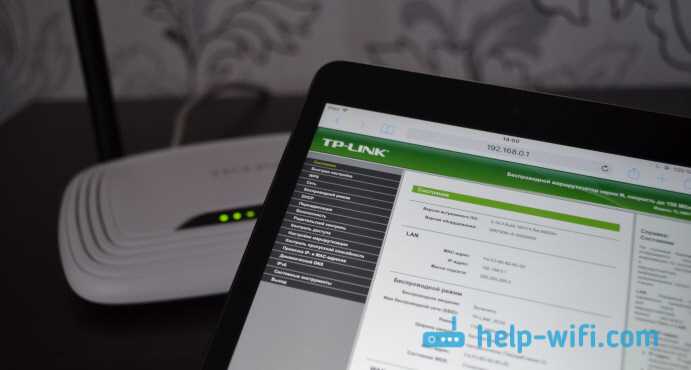
Все можно без проблем настроить, и все работает. Тем более, что роутер нужно настроить только один раз, и забыть про него. В крайнем случае, можно даже ноутбук у соседа одолжить. А если вы купили, или собираетесь купить устройство компании TP-LINK, то его вообще можно настроить через специальную программу TP-LINK Tether для телефона, или планшета. Правда, не все модели поддерживаются.


































